
Kaya gini nih . .
Langkah-langkah yang harus dilakukan untuk membuat logo “Harley Davidson” adalah sebagai berikut:
· Klik rectange tool lalu buat sebuah persegi panjang.
· Klik Polygonal tool lalu tentukan jumlah point sebanyak 3 point pada kolom property bar seperti gambar di bawah ini,

· Duplikat objek segitiga tersebut lalu susun dengan Pick Tool seperti gambar di bawah ini,

· Sortir semua objek tersebut dengan pick tool dan klik menu Arrange, Shaping, Weld, maka gambar akan menjadi seperti berikut. .

· Klik Shape Tool dan hapus node-node yang tidak dibutuhkan, klik kanan pada node>delete.

· Klik kanan node pada ujung objek berbentuk segitiga dan pilih to curve.
· Tarik dan drag garis node yang berbentuk anak panah kearah bawah sehingga akan membentuk garis dengan lengkungan.

· Drag node yang ditunjuk sesuai dengan arah yang ditunjukkan oleh gambar berikut,

· Apabila langkah di atas telah dilakukan dengan baik maka tampilan objek akan seperti berikut,
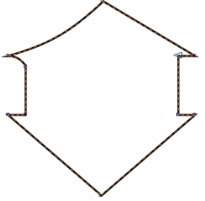
· Lakukan langkah yang sama untuk membuat lengkungan pada bagian bawahnya.
· Klik kanan node yang terletak di bagian bawah objek lalu pilih to curve dan dobel klik node tersebut.
· Klik pen tool pada toolbox lalu buat garis lurus yang membagi tepat objek di tengah-tengah.

· Sortir objek garis dan objek dasar logo tersebut degan menggunakan pick tool lalu pilih simplify, pisahkan ojek yang sudah tidak dibutuhkan.
· Sortir objek dan klik menu arrange > break curve apart. Objek tersebut akan terpisah seperti pada gambar,

· Hapus bagian objek bagian kanan, lalu duplikasi objek dasar tersebut kemudian susunlah seperti gambar berikut,

· Sortir kedua objek yang telah disusun lalu klik pick tool dan weld.
· Klik Rectangle tool lalu buat persegi panjag dan susun seperti gambar di bawah,

· Klik objek dasar, klik fill tool dan beri warna hitam, klik outline pada toolbox, beri outline sebesar 2 point, klik kembali outline pilih outline color dan beri warna putih.
· Klik Interactive countour tool pada toolbox kemudian drag ke arah luar objek. Tentukan contour sebanyak 1 step.
· Untuk objek persegi panjang lakukan 2 langkah terakhir tersebut.
· Setelah semua langkah dilakukan dengan baik maka objek akan berbentuk seperti berikut,

· Tekan tombol F8 lalu pilih jenis font Arial Black, pilih warna putih, ketik text yang sesuai dengan logo harley davidson pada bagian objek logo.
· Klik pick tool lalu klik kanan pada objek text dan pilih convert to curves.
· Pilih shape tool dan buang node-node yang tidak dibutuhkan untuk mempermudah proses pembentukan. Bentuk objek huruf tersebut dengan shape tool sehingga sesuai dengan yang dibutuhkan. Langkah-langkahnya sama dengan langkah pembentukan lengkungan pada objek dasar.
· Apabila semua langkah di atas telah dilakukan dengan baik maka hasil yang didapatpun akan baik... =P
· Selamat mencoba! and jangan lupa,,kalo kepake COMMENT yua... :)
sumber